Requisitos previos para el conector de ServiceNow en Jitterbit Studio
Introducción
Para configurar una conexión de ServiceNow y utilizar sus actividades, se debe tener una instancia de ServiceNow con un endpoint de API OAuth, su ID de cliente y secreto de cliente, y un usuario autenticado con permisos específicos.
Crear un endpoint de API OAuth y recuperar su ID de cliente y secreto de cliente
Sigue estos pasos para crear un endpoint de API OAuth y recuperar su ID de cliente y secreto de cliente para usar en la conexión de ServiceNow:
-
Inicia sesión en el Portal de Desarrolladores de ServiceNow y haz clic en Comenzar a construir para tu instancia de ServiceNow.
-
Desde cualquier lugar dentro de la instancia de ServiceNow, abre el menú Todo y navega a Sistema OAuth > Registro de Aplicaciones:
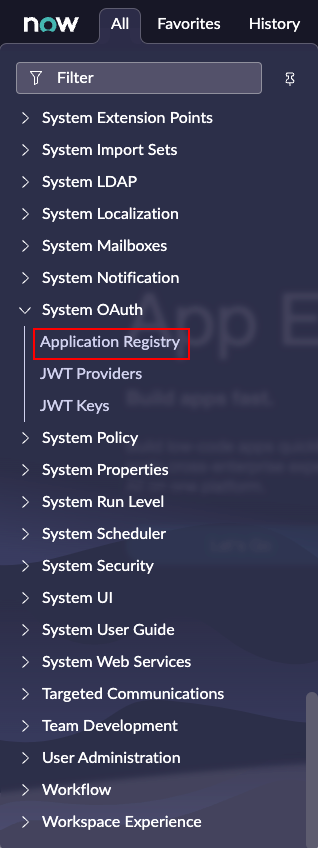
-
En la página de Registros de Aplicaciones, haz clic en el botón Nuevo.
-
Haz clic en Crear un endpoint de API OAuth para clientes externos.
-
Ingresa estos detalles para tu aplicación:
-
Nombre: Ingresa un nombre único para la aplicación, como agente Jitterbit.
-
ID de Cliente: Copia este valor. Este será el ID de Cliente en la conexión de ServiceNow.
-
Secreto de Cliente: Ingresa un valor o deja en blanco para que ServiceNow genere un valor. Este será el Secreto de Cliente en la conexión de ServiceNow.
-
Activo: Asegúrate de que Activo esté seleccionado.
-
-
Haz clic en Enviar para crear el nuevo endpoint de API OAuth.
-
Si dejaste el Client Secret en blanco para que ServiceNow generara un valor, vuelve a abrir la entrada para ver y copiar el secreto del cliente.
Nota
Retén el Client ID y el Client Secret en un lugar seguro desde donde puedas recuperarlos al configurar tu conexión a ServiceNow.
Crear un usuario autenticador y establecer permisos
Las siguientes secciones describen cómo crear un usuario autenticador y establecer los permisos requeridos para su uso con el conector de ServiceNow. El conector requiere estos permisos para recuperar metadatos de ServiceNow cuando se configura una actividad.
Sigue estos pasos:
-
Eleva tu rol: Necesitarás tener temporalmente el rol elevado de security_admin para completar los otros pasos en estas secciones.
-
Crea un rol personalizado para el usuario autenticador: El usuario autenticador requerirá un rol personalizado con permisos específicos.
-
Crea un usuario autenticador: El usuario autenticador será el usuario que se ingrese en la conexión a ServiceNow.
-
Crea listas de control de acceso para las actividades: Se requieren dos registros de Lista de Control de Acceso separados utilizando el rol personalizado para cada actividad de Jitterbit en ServiceNow.
-
Asigna roles al usuario autenticador: Asigna el rol personalizado y dos roles de sistema adicionales al usuario autenticador.
Eleva tu rol
Necesitarás tener temporalmente el rol elevado de security_admin para completar los otros pasos en estas secciones.
-
Desde cualquier lugar dentro de la instancia de ServiceNow, haz clic en el ícono de usuario ubicado en la esquina superior derecha de la página y luego haz clic en Elevar rol:
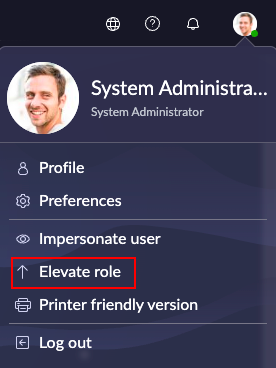
- Selecciona security_admin y haz clic en Actualizar.
Nota
El rol elevado security_admin finaliza cuando la sesión expira o cuando cierras sesión en la instancia de ServiceNow.
Crear un rol personalizado para el usuario autenticador
El usuario autenticador requiere un rol personalizado con permisos específicos.
-
Haz clic en el menú Todo y navega a Administración de usuarios > Roles.
-
Crea un nuevo rol personalizado que será utilizado por el usuario autenticador en nombre del agente de Jitterbit haciendo clic en Nuevo.
-
Completa el formulario:
-
Nombre: Ingresa un nombre apropiado para el rol, como jitterbit_harmony_agent.
Nota
El nombre de un rol no puede ser cambiado una vez que el rol ha sido creado.
-
Aplicación: Deja como el predeterminado Global.
-
Requiere suscripción: Deja como el predeterminado No especificado.
-
Privilegio elevado: Deja como el predeterminado sin seleccionar.
-
Descripción: Ingresa una descripción apropiada, como Utilizado por el usuario autenticador en nombre del agente de Jitterbit.
-
-
Haz clic en Enviar para crear el nuevo rol.
Crear un usuario autenticador
El usuario autenticador será el usuario que se ingrese en la conexión de Jitterbit ServiceNow. Recomendamos crear un usuario separado con un nombre apropiado en lugar de usar un usuario existente.
-
Haz clic en el menú Todo y navega a Seguridad del sistema > Usuarios y grupos > Usuarios.
-
Crea un nuevo usuario que será el usuario autenticador en nombre del agente de Jitterbit haciendo clic en Nuevo.
-
Completa el formulario, ingresando un ID de usuario apropiado (como jitterbit_harmony_agent).
-
Establece una contraseña para el nuevo usuario haciendo clic en Establecer contraseña y siguiendo las instrucciones en la pantalla resultante. Copia y guarda la contraseña, ya que será requerida por la conexión de ServiceNow.
Nota
Necesitarás este nombre de usuario y contraseña para la conexión de ServiceNow.
Crear listas de control de acceso para las actividades
Se requieren dos registros de Lista de Control de Acceso separados utilizando el rol personalizado para cada actividad de Jitterbit ServiceNow. Sigue estos pasos para cada actividad:
-
Haz clic en el menú Todo y navega a Seguridad del Sistema > Control de Acceso.
-
Crea un nuevo registro de Lista de Control de Acceso (ACL) haciendo clic en Nuevo.
-
Configura estos ajustes para el nuevo registro de ACL:
-
Tipo: Selecciona registro del menú.
-
Operación: Selecciona la operación de ServiceNow apropiada del menú. La operación lectura es el tipo mínimo de operación requerido para realizar una conexión de ServiceNow. Estas son las operaciones de ServiceNow que se requieren para cada actividad del conector de Jitterbit ServiceNow:
Actividad del Conector de ServiceNow de Jitterbit Operación de ServiceNow Actividad de Creación de ServiceNow crear Actividad de Consulta de ServiceNow leer Actividad de Actualización de ServiceNow escribir Actividad de Eliminación de ServiceNow eliminar Nota
Si la operación de ServiceNow apropiada para una actividad no está configurada en la instancia de ServiceNow, se devolverá un error en tiempo de ejecución por el conector.
-
Nombre: Para otorgar acceso al sys_db_object, ingresa sys_db_object y selecciona Tabla [sys_db_object] del menú. Deja el segundo menú configurado en --Ninguno--.
-
Requiere rol: En Rol, haz doble clic en Insertar una nueva fila y luego ingresa el rol personalizado creado previamente (como jitterbit_harmony_agent). Haz clic en la marca de verificación verde para agregar el rol a la ACL.
-
-
Haz clic en Enviar para crear la nueva ACL. Se te pedirá que verifiques los ajustes para completar la creación de la nueva lista.
-
Repite los tres pasos anteriores y otorga acceso al sys_glide_object para las cuatro operaciones de ServiceNow especificando Field class [sys_glide_object] en el campo Name. Asigna el mismo rol personalizado creado anteriormente.
Si creas un ACL para cada actividad de conector y cada una de las dos tablas, habrás creado ocho nuevos registros al finalizar. Puedes ordenar la tabla de Access Controls por la fecha de Updated y estos nuevos registros aparecerán en la parte superior.
Asignar roles al usuario autenticador
Asigna el rol personalizado y dos roles de sistema adicionales al usuario autenticador.
-
Asigna roles al usuario autenticador navegando a User Administration > Users y abriendo el usuario autenticador (como jitterbit_harmony_agent) que creaste anteriormente.
-
En su pestaña Roles, haz clic en Edit y haz doble clic en el rol personalizado creado anteriormente para agregarlo a los roles de Related Links del usuario autenticador. En la misma pantalla, también debes agregar los dos roles personalize_dictionary e itil a la lista de Roles para habilitar el acceso a las tablas sys_dictionary e itil.
-
Haz clic en Update para guardar la configuración del usuario autenticador.
Resumen
Con todos estos pasos completados, puedes usar el usuario autenticador como nombre de usuario y su contraseña junto con el ID de cliente y el secreto de la aplicación OAuth creada en la conexión de ServiceNow.